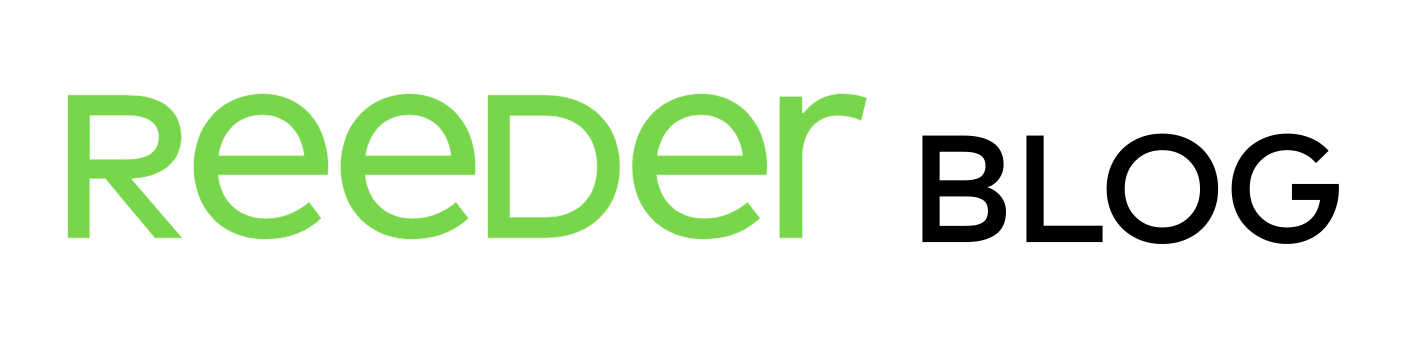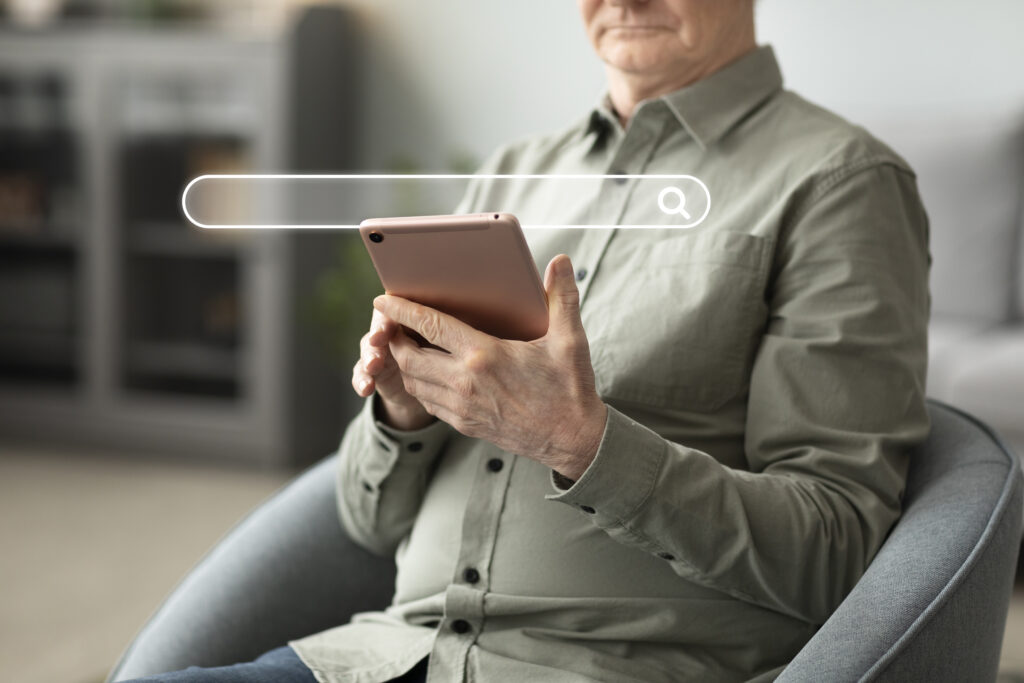Telefonlar, belirli düzen ve formatta üretilmiş olup sürekli kullanımların yanı sıra aktif kullanımların sonucunda yavaşlamaya başlayabilir. Günümüzde aktif olarak kullanılan sosyal medya da dahil olmak üzere çeşitli app sürümleri nedeniyle telefonlarda yavaşlamalar meydana gelebilir. Kişisel tercihlere ve ihtiyaçlara göre değişkenlik göstermekle beraber söz konusu olan telefon hızlandırmaya ihtiyaç duyduğumuz farklı birçok neden olabilir.
Daha iyi performans ile kullanıma devam etmek, işlemlerin daha akıcı bir şekilde ilerlemesini sağlamakla beraber genel kullanıcı deneyiminin daha iyi olmasına da olanak tanır. Pil ömrünün uzamasını sağlamak ve telefon kullanım süresini daha uzun ömürlü kılmak için de telefon hızlandırma yöntemlerine başvurulabilir. Telefon değişikliği yapmadan mevcut telefonun hızlandırılması mümkündür. Bu nedenle telefon hızlandırma yolları nelerdir sorusunun cevaplanması, telefon kullanıcıları için önemlidir. Telefon hızlandırma işlemlerinin birçok aşaması kolaylıkla kendinizin halledebileceği şekildedir ve profesyonel yardım gerektirmez.
Cihazınızın marka ve modeline göre değişkenlik gösteren bu maddeleri uygulamadan önce telefonunuzun kullanım kılavuzunu ve özelliklerini de muhakkak göz önünde bulundurmalısınız. Öncelikle kullanmadığınız ya da gereksiz olan uygulamaları kaldırın. Veri ve önbellek temizliği için düzenli olarak ayarlar menüsü aracılığı ile uygulamaların yönetimini gerçekleştirin. İşletim sistemi ve uygulamaların güncel olmasına özen gösterin, bu durum performansın ve güvenliğin artmasını sağlayacaktır. Bulut depolama hizmetleri aracılığı ile fotoğraflarınızı medya dosyalarını yedekleyin. Eğer telefonunuzda bir geçiş efekti ya da animasyon varsa azaltın ya da kapatın.
Arka planda çalışmakta olan uygulamalara ya bir sınırlandırma getirin ya da tamamen kapatın. Uygulamalarınızın verilere erişimini de kısıtlayın. Web tarayıcınızın önbellek ve geçmişini düzenli aralıklarla temizleyin. Geçmiş mesajlarınızı ya da gereksiz medya dosyalarınızı temizleyin ve mesaj uygulamasını da hızlandırın. Ekran parlaklığını otomatik ayarlara getirin ya da kendiniz daha düşük seviyeye ayarlayın, bu durum yalnızca hızlandırmakla kalmayıp telefonunuzun pil ömrünü de uzatacaktır. Yeni nesil Reeder akıllı telefon modelleri ve tablet bilgisayar modelleri telefonlarının en önemli özelliği de bütün bu telefon hızlandırma işlemlerinin kolaylıkla uygulanarak eski performansını yeniden gösterebilmesidir.
Android Telefon Hızlandırma Yöntemleri Nelerdir?
Android telefonları hızlandırma yöntemleri nelerdir sorusu, telefonlarında hız problemi yaşayan herkesin merak ettiği bir konudur. Bu yöntemler, kısa süreli veya geçici çözümlerin yanı sıra uzun süreli ve kalıcı çözümleri içerir. Android telefon hızlandırma yöntemleri nelerdir sorusunun cevabı kısaca şu şekilde:
- Akıllı telefonu yeniden başlatın.
- Depolama alanında yer açın.
- Kullanmadığınız uygulamaları kaldırın.
- Önbelleği temizleyin.
- Telefonu güncelleyin.
- Uygulamaları güncelleyin.
- Uygulamaların lite sürümünü kullanın.
- İhtiyacınız olmayan Widget’ları kaldırın.
- Farklı bir launcher kullanın.
- Virüs taraması yapın.
- Telefonu sıfırlayın
Akıllı Telefonu yeniden başlatın
İlk olarak hızlandırmanın sağlanabilmesi için akıllı telefonu yeniden başlatın. Telefonunuzu kapatmak için cihazınızın sağ yanında veya üst tarafında bulunan “güç” veya “açma/kapatma” düğmesine basılı tutun. İşlem sırasında “telefonu kapat” veya “yeniden başlat” seçenek menüsü karşınıza çıkacaktır. “Yeniden başlat” seçeneğini tıklatın ve telefonunuz yeniden başlatılsın. İşlem sonunda başlangıç ekranı yeniden karşınıza çıkacaktır.
Depolama Alanında Yer Açın
Telefonunuzun depolama alanında yer açın. Akıllı telefon modelleri kullanıcılar tarafından denenmek için indirilen ancak düzenli şekilde kullanılmayan hatta unutulan uygulamalarla dolu olabilir. Kullanmadığınız uygulamaları kaldırarak veya devre dışı bırakarak bu işlemlere başlayabilirsiniz. Önbelleği ve verileri temizleyerek aynı zamanda işlem hızını arttırmış olursunuz. Telefonunuzdaki fotoğraflarınızı veya videolarınızı google fotoğraflar veya bulut depolama alanında saklayabilirsiniz, böylelikle telefonunuzun kendi depolama alanının kullanımını en aza indirmiş olursunuz. Geçmiş mesajlarınızı ve artık dinlemediğiniz müziklerinizi temizleyin ya da hafıza kartına taşıyın. Uygulamalarınızın önbellek temizlemelerini yaptıktan sonra bir dosya yöneticisi uygulaması kullanarak alanınızı genişletebilir ve uzun ömürlü bir kullanım süresi tanımlayabilirsiniz.
Kullanmadığınız uygulamaları kaldırın
Telefonunuzun ayarlar uygulamasını açarak kullanmadığınız uygulamaları kaldırın. Ardından “uygulamalar” veya “uygulama yöneticisi” seçeneğini tıklayın. Kullanmadığınız uygulamalarınızı ya da kullanmak istemediğiniz uygulamalarınızı seçin ve uygulamanın kendi sayfasından “kaldır” veya “devre dışı bırak” seçeneğine dokunun. Bu sayede depolama alanınızı boşaltmış ve işlemci hızını arttırmış olursunuz.
Önbelleği temizleyin
Ayarlar uygulamasını açın ve “uygulamalar” veya “uygulama yöneticisi” seçeneğini tıklatın. Seçeceğiniz bir uygulamanın sayfasında yer alan “önbelleği temizle” ve “verileri temizle” seçeneklerini tıklayarak önbelleği temizleyin. Böylelikle uygulamanızın önbelleğini ve verilerini temizleyerek depolama alanını boşaltmış olursunuz.
Telefonu güncelleyin
Telefonunuzun yazılımını daima güncel tutarak veri işlem hızını arttırmak için telefonu güncelleyin. Bu işlem ise ayarlar kısmında bulunan “yazılım güncelleme” kısmındaki “sistem güncellemesi”ni tıklatarak gerçekleşmektedir. Bu işlem esnasında telefonunuzun bir Wi-Fi ağına bağlı olduğundan emin olun.
Uygulamaları güncelleyin
Google Play Store uygulamasını açtıktan hemen sonra “uygulamalar ve oyunlarım” kısmına giriş yaparak eğer uygulamanız güncel değil ise yanında çıkan “güncelle” butonunu tıklatın ve uygulamaları güncelleyin. İşlem sırasında telefonunuz Wi-Fi ağına bağlı olmalıdır aksi halde internetiniz hızla tükenebilir.
Uygulamaların lite sürümünü kullanın
Telefonunuzu daha hızlı kullanmak ve veri tasarrufu sağlamak için uygulamaların lite sürümünü kullanın. Google Play Store uygulamasını açtıktan hemen sonra arama çubuğuna dilediğiniz uygulamayı yazarak “lite” sürümünü aratabilirsiniz. “İndir” butonuna bastıktan sonra yalnızca yükleme işleminin gerçekleşmesini bekleyin. Bu esnada uygulama yükleneceği için Wi-Fi ağına bağlıyken işlemlerinizi gerçekleştirmeye özen gösterin.
İhtiyacınız Olmayan Widget’ları kaldırın
Telefonunuzu daha hızlı kullanmak için ihtiyacınız olmayan Widget’ları kaldırın. Ana ekranınızın düzenleme moduna geçiş yapın. Bu işlemi, ana ekranınızın boş bir alanına uzun süre basılı tutarak gerçekleştirebilirsiniz. Ardından kaldırmak istediğiniz widget’ların ana ekran sayfasına geçiş yapın. Widget’ları düzenlemek ve kaldırmak istediğiniz alanda genel olarak widget’ları yeniden boyutlandırmak, taşımak ya da kaldırmak için kullanılan “widget’lar” simgesi bulunmaktadır. Simgenin üzerine tıkladıktan hemen sonra kaldırmak istediğiniz widget’a tıklatın ve ardından değişiklikleri kaydedin.
Farklı bir Launcher kullanın
Daha hızlı bir telefona sahip olmak için farklı bir launcher kullanın. Google Play Store’a giriş yapın ve ardından arama çubuğuna “launcher” veya “android launcher” anahtar kelimelerini aratın. Seçeceğiniz herhangi bir launcher uygulamasını bulup indirebilirsiniz. Uygulama indikten sonra ayarlarını yapmak için bir seçenek sunulacaktır. Ardından ana ekran uygulamanız olarak ayarlayabilirsiniz. Son olarak ise işlemleri tamamlamak adına “uygulamalar” veya “uygulama yöneticisi” seçeneğine giriş yapın, “ana ekran kilit ekranı” alanında listelenen launcheri bulmak için “varsayılan uygulama” veya benzeri bir seçeneği tıklatın. Yeni indirmiş olduğunuz launcheri seçerek varsayılan olarak ayarlayabilirsiniz.
Virüs taraması yapın
Telefonuzun yavaş çalışmasına neden olabilecek yazılımlara karşı virüs taraması yapın. Google Play Store üzerinden güvenilir bir “antivirüs” uygulamasını indirebilirsiniz. Uygulamayı indirdikten sonra açıp hesap oluşturabilir ve ardından giriş yapabilirsiniz. Antivirüs uygulamasının genellikle ana ekranında veya güvenlik sekmesinde bulunan “virüs taraması” veya “cihaz taraması” seçeneklerine tıklayın ve cihazınızı taratın. Tarama işlemi uzun sürebilir çünkü antivirüs uygulaması telefonunuzun uygulamalarının yanı sıra dosyalarınızın ve genel güvenliğinin taramasını gerçekleştirecektir. Herhangi bir tehdit bulunduğu durumda antivirüs uygulaması sizleri uyaracak ve gerekli eylemler için yönlendirecektir.
Telefonu Sıfırlayın
Telefonunuzu ilk günkü hızında kullanmak için telefonu sıfırlayın. Telefonunuzda sıfırlama işlemi yapmak, telefonunuzun bütün verilerini silerek yeniden fabrika ayarlarına yani ilk başlangıçtaki performansına dönmesini sağlar. Kayıtlı ve önemli verilerinizi kaybetmemeniz için öncelikle yedekleme işlemlerini gerçekleştirmelisiniz. Ardından telefonunuzun ayarlar “ayarlar” uygulamasına giriş yaparak “sistem” veya “cihaz” seçeneğini tıklatın. “Sistem” bölümünde yer alan “sıfırlama” veya “geri yükleme” seçeneğini tıklatın. Sıfırlama menüsünde, “fabrika ayarlarına sıfırlama” ya da “tüm verileri sil” seçeneklerinden birisini tıklamanız yeterli. İşleme başlamadan önce güvenliğiniz için parola veya PIN kodu istenecektir. Onaylama işlemini gerçekleştirdikten hemen sonra sıfırlama işleminiz başlar. Telefonunuz açıldıktan hemen sonra yeni bir cihaz kurmak isteyebilir ya da yedeklemiş olduğunuz verilerinizi geri getirmek isteyebilirsiniz. İhtiyacınıza bağlı olarak Google hesabınızı kurmanızın ardından gerekli eylemleri sırasıyla takip edebilirsiniz.